WordPress Alt Dizine Nasıl Kurulur?
Yayınlanan: 2021-07-20
WordPress'i bir alt dizine nasıl kurarsınız? Bunun için uygun yöntemi bildiğinizde, bu hiç de zor bir iş değil. Ama neden WordPress'i alt dizininize kurmayı düşünürsünüz?
WordPress'i alt dizininize yüklemek, çeşitli WordPress örneklerini bir etki alanı altında veya hatta bir alt etki alanı ile çalıştırmanıza olanak tanır. Aynı zamanda işinizi kolaylaştırır.
Ayrıca, SEO yönetiminde de yardımcı olur. Peki, bunu nasıl düzgün yaparsınız? Bu makalede tam olarak tartışacağımız şey budur. Öyleyse devam edelim.
Alt etki alanı veya alt dizin, daha iyi SEO için hangisini düşünmelisiniz?
Genellikle, kullanıcıların çoğu, alan adına sahip bir WordPress web sitesiyle başlama eğilimindedir. Ancak bazen aynı alan adını kullanarak ek bir web sitesi oluşturmayı da düşünebilirsiniz. WordPress'i alt alana yükleyerek veya bir alt dizini kullanarak kolayca yapabilirsiniz.
Peki hangisi SEO için iyidir? Ana endişe alanı budur. Seçtiğiniz yöntemin SEO için uygun olduğundan emin olmanız önemlidir. Ayrıca, WordPress'i bir alt dizine kurup kurmayacağınıza dair olası cevabı da verecektir.
Arama motorları, alt alan adlarını kök alan adlarından farklı şekilde ele almayı tercih eder. Ardından, alt alana karşılık gelen sıralamayı ayrı bir web sitesi olarak sunar.
Öte yandan, alt dizinler, ana etki alanlarının diğer etki alanı otoritesinden doğrudan yararlanır. Bu nedenle, alt alanlar çoğu durumda daha üst sıralarda yer alabilir.
Hem alt dizinlerde hem de alt etki alanında ayrı WordPress siteleri oluşturmak istiyorsanız, WordPress çoklu site ağından yüklemeye devam edebilirsiniz.
WordPress'i bir alt dizine kurmak için neye ihtiyacınız var?
WordPress'in bir alt dizine yüklenmesi pek çok özel gereksinim getirmez. Kök alan adına sahip bir WordPress web siteniz varsa, kolayca ilerleyebilirsiniz.
WordPress'i bir alt dizine kurmak için en iyi WordPress barındırma şirketlerinden birini kullanmak, süreci çok daha kolaylaştırır. İyi bir barındırma hizmetiyle, aynı barındırma hesabının yardımıyla birden çok WordPress web sitesini kolayca kurabilirsiniz.
Ancak, devam etmeden önce, paylaşılan barındırma hesaplarının çoğunun sunucu için sınırlı kaynaklarla geldiğini unutmayın. Bu nedenle, web sitelerinizden birinde ani bir artışa teşebbüs etmek, performansı birçok yönden etkileyebilir. Aynı hesabı kullanan diğer tüm web sitelerinin hızını da engelleyebilir.
Peki WordPress'i bir alt dizine nasıl kurarsınız?
Birbiri ardına doğru adımları izliyorsanız, kolayca yapılabilir. Bunu nasıl yapacağınız aşağıda açıklanmıştır:
Adım 1: Kök alan adı altında bir alt dizin oluşturmaya başlayın
Atmanız gereken ilk adım, ana web sitesini kullanarak bir alt dizin veya klasör oluşturmayı düşünmektir. Kök web sitesi altında oluşturabilirsiniz. Burada tüm WordPress dosyalarınızı yükleyebilirsiniz.
Bir FTP istemcisi veya cPanel alanındaki bir Dosya Yöneticisi yardımıyla WordPress barındırma hesabınızla bağlantı kurmanız gerekir.
Bağlantıyı tamamladığınızda, web sitenizdeki kök klasöre gitmeniz gerekir. Genellikle, /public_html? Klasör, zaten kök klasörünüzde WordPress yüklüyse. Ardından tüm WordPress dosyalarınızı ve klasörlerinizi bu yerde görebilirsiniz.
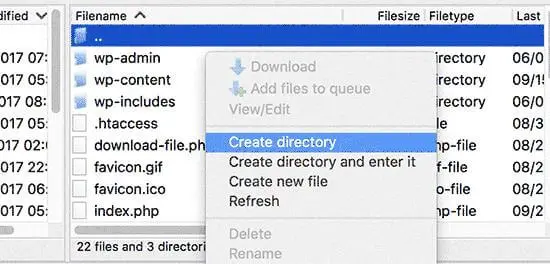
Bundan sonra, sağ tıklayıp menüden “Yeni dizin oluştur” seçeneğini seçmeniz gerekir. Görevleri yaparken, alt dizininiz için etkili olan bir isim seçmeniz gerektiğinden dikkatli olun. Yeni WordPress sitenizin URL'sinin bir parçası olacaktır. Ayrıca, ziyaretçileriniz web sitenize ulaşmak için yazacaktır.
Adım 2: WordPress dosyalarını yüklemeniz gerekir:
Oluşturduğunuz alt dizin boş. WordPress dosyalarınızı yükleyerek değiştirmelisiniz. Bunun için WordPress.org web sitesini ziyaret etmeniz ve ardından indirme düğmesine tıklamanız gerekir.
Tarayıcınız şimdi en son WordPress yazılımını içeren zip dosyasını bilgisayarınıza indirecek. Dosyayı indirmeyi tamamladığınızda, onu seçip çıkartabilirsiniz.
Mac kullanıcıları, dosyayı çıkarmak için çift tıklatarak da kolayca yapabilir. Windows kullanıcıları için, sağ tıklayıp “tümünü çıkar” seçeneğini seçmeleri önerilir.

Zip dosyasını çıkarmayı tamamladığınızda, “WordPress” klasörünün WordPress'inizin tüm dosyalarını içerdiğini görebilirsiniz.
Şimdi, bu dosyaları yeni alt dizininize yüklemeniz gerekiyor. Bundan sonra, bir FTP istemcisi yardımıyla web sitenize kolayca bağlanabilirsiniz. Daha önce oluşturduğunuz alt dizin alanına gidin.
FTP istemcisinin yerel dosyalar panelinden daha önce çıkardığınız “WordPress” klasörüne gitmeniz gerekir. Klasör içindeki tüm dosyaları seçmek için devam edin. Ardından bunları yeni alt dizininizi kullanarak yükleyin.
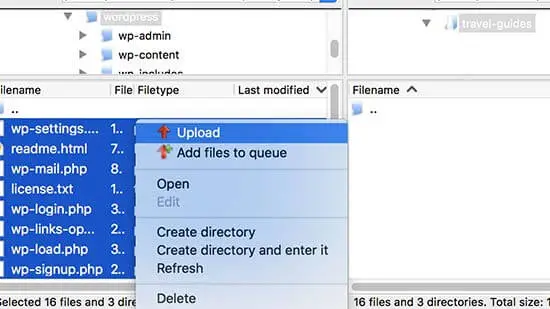
Adım 3: Yeni bir veritabanı oluşturmayı seçin:
WordPress'i bir alt dizine kurmak için tamamen yeni bir veritabanı oluşturmanız gerekir. WordPress genellikle tüm içeriği bir veritabanında saklar. Bu nedenle, alt dizin alanınıza kurulu yeni WordPress sitesi ile tamamen yeni bir veritabanı oluşturmanız gerekir.
Barındırma hesabının cPanel panosuna giriş yaparak başlamanız gerekir. Veritabanı bölümünden MySQL Veritabanlarına tıklayın.
cPanel panosu yeni bir MySQL Veritabanı oluşturacaktır. Ardından Veritabanları sayfasına dönmek için Geri Dön düğmesine tıklayın. Ardından veritabanı alanına bir kullanıcı adı ve şifre eklemeniz gerekir.
MySQL Kullanıcıları bölümüne gidin ve yeni bir kullanıcı adı ve şifre sunun. Ardından Kullanıcı Oluştur düğmesine tıklamanız gerekir. Veritabanı alanının Kullanıcı ekle bölümüne gidin.
MySQL kullanıcı adını seçin ve ardından oluşturduğunuz veritabanını seçin. Bundan sonra, devam etmek için Ekle düğmesi seçeneğine tıklayın. cPanel artık MYSQL kullanıcılarına yeni veritabanına tam erişim sağlayacak.
Adım 4: WordPress'i yükleyerek tamamlayın:
Bir sonraki adım WordPress'i kurmaktır. Web tarayıcı alanında daha önce oluşturduğunuz dizini ziyaret edin. URL'yi yazmanız gerekir: http://example.com/alt dizininiz-adınız/.
WordPress kurulum sihirbazını almanıza yardımcı olacaktır. Ardından, WordPress web sitesi alanınız için dili seçmeniz ve devam düğmesine tıklamanız gerekir.
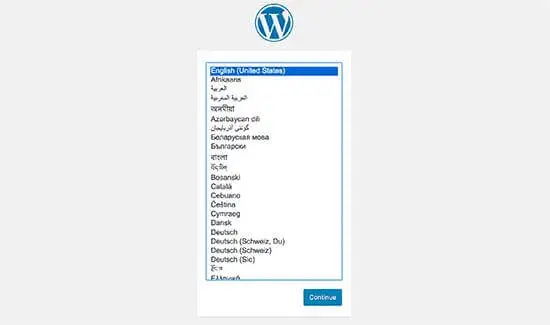
Ardından, WordPress veritabanı adınızı, kullanıcı adınızı, ana makinenizi ve şifrenizi sağlamanız gerekir. Bundan sonra, sadece veritabanı ayrıntılarını girin ve gönder düğmesine tıklayın.
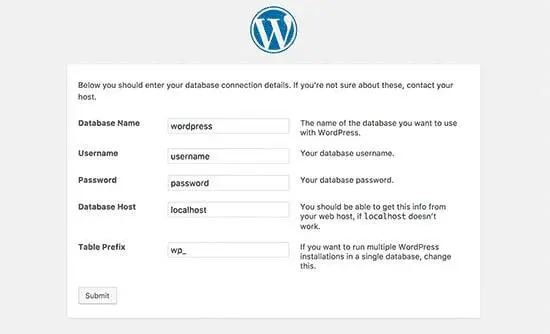
WordPress şimdi veritabanınıza bağlanacaktır. Bundan sonra, devam etmek için 'Yüklemeyi çalıştır' düğmesine tıklamanız gerekir.
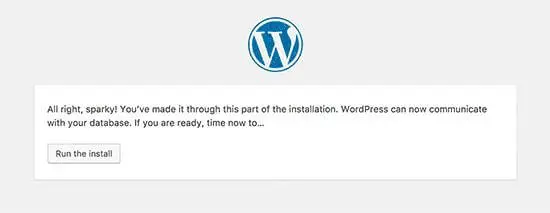
Bir sonraki ekrandan bir yönetici kullanıcı adı, şifre ve e-posta adresi seçmeniz gerekir. Ardından devam etmek için 'Yüklemeyi çalıştır'ı tıklayın.
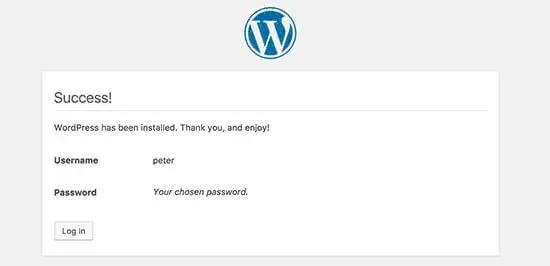
Adım 5: Kalıcı bağlantıları düzeltin:
Kök dizin alanında ayrı bir WordPress kurulumunuz varsa, alt dizinin .htaccess dosyaları engel oluşturabilir. Web sitenizin alanında 404 hataya neden olur. Bunu çözmek için alt dizindeki .htaccess dosyasını düzenlemeniz gerekir. Kodu değiştirmelisiniz.
İşte ekleyebileceğiniz kod:
# WordPress'e BAŞLAYIN
<IfModule mod_rewrite.c>
Yeniden YazmaMotoru Açık
RewriteBase /alt dizininiz/
RewriteRule ^index\.php$ - [L]
RewriteCond %{REQUEST_FILENAME} !-f
RewriteCond %{REQUEST_FILENAME} !-d
Yeniden Yazma Kuralı . /alt dizininiz/index.php [L]
</IfModule>
# WordPress'i SONLANDIR
/alt dizininizi/ alt dizin adınızla değiştirdiğinizden emin olun.
Sarmak:
WordPress'i bir alt dizine kurmak için gerekli tüm adımları uyguladığınızdan emin olmanız gerekir. Bunu yaparken, sorunsuz erişim ve çalışmanın keyfini çıkarabilmeniz için sunucunuzun bu yeni yüklemeyi destekleyecek temel kaynaklara sahip olduğundan emin olun.
